Comment configurer reCAPTCHA
Comment configurer reCAPTCHA pour l'inscription, la réinitialisation du mot de passe et les formulaires de connexion WordPress et WooCommerce. Arrêtez les commentaires indésirables avec reCAPTCHA invisible.
English version: How to set up reCAPTCHA
Qu'est-ce que reCAPTCHA et comment fonctionne-t-il ?
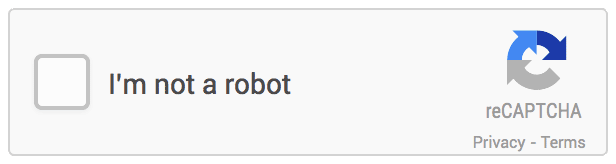
reCaptcha widget by Google
reCAPTCHA est un mécanisme de vérification humaine qui fournit un service anti-spam gratuit. Il peut être utilisé avec le moteur anti-spam WP Cerber .
Lorsque reCAPTCHA est configuré pour un formulaire sur votre site Web, plusieurs scripts JavaScript sont chargés à partir des serveurs de Google chaque fois que la page Web contenant le formulaire est affichée. Si vous avez activé une version visible, ces scripts afficheront un widget reCAPTCHA à l'intérieur du formulaire. Avec reCAPTCHA invisible, ces scripts afficheront un badge reCAPTCHA dans le coin de l'écran du navigateur.
Chaque fois qu'un utilisateur soumet le formulaire avec reCAPTCHA, le plugin WP Cerber envoie une requête HTTP au serveur de Google pour s'assurer que le formulaire a été soumis par un humain et non par un robot. Si le serveur de Google répond par la négative "Non, c'est un robot" , le traitement ultérieur du formulaire sera interrompu et l'utilisateur verra le message : ERREUR : Échec de la vérification humaine. Veuillez cliquer sur la case carrée dans le bloc reCAPTCHA ci-dessous .
Au fait : pourquoi reCAPTCHA ne protège pas WordPress des attaques par force brute .
Configuration de reCAPTCHA pour les formulaires WordPress
Vous pouvez facilement configurer reCAPTCHA sur un site Web sur lequel le plugin WP Cerber Security est installé. Avant de pouvoir commencer à utiliser reCAPTCHA sur un site Web, vous devez obtenir une clé de site et une clé secrète sur le site Web de Google pour votre site Web.
Remarque : actuellement, WP Cerber ne prend en charge que reCAPTCHA v2.
Enregistrez votre site Web et obtenez les deux clés reCAPTCHA ici : https://www.google.com/recaptcha/admin
Remarque : si vous envisagez d'utiliser une version invisible, vous devez obtenir et utiliser la clé du site et une clé secrète pour la version invisible uniquement.
- Une fois les clés créées pour vous, accédez à la page des paramètres reCAPTCHA du plugin WP Cerber. Elle se trouve sous le menu Anti-spam.
- Copiez les clés dans les champs appropriés dans les paramètres reCAPTCHA.
- Cochez les cases de tous les formulaires que vous souhaitez protéger avec reCAPTCHA.
- Assurez-vous que le widget reCAPTCHA s'affiche correctement.
- Fait!
reCAPTCHA pour WooCommerce
Remarque importante pour les utilisateurs de WooCommerce : vous ne pouvez pas activer et utiliser deux widgets reCAPTCHA visibles (pour deux formulaires) sur la même page. Un seul widget par page est autorisé. Ainsi, si vous avez deux formulaires sur la même page, choisissez-en un seul, plus important, ou utilisez la version invisible. Vous pouvez également configurer le moteur anti-spam de Cerber qui n'a pas de telles limitations.
reCAPTCHA pour les formulaires de commentaires WordPress
Si vous devez aligner le widget reCAPTCHA visible, utilisez un style CSS personnalisé avec le personnalisateur de site.
- Pour accéder au personnalisateur WordPress, accédez au menu Apparence / Personnaliser depuis votre tableau de bord WordPress. Vous serez directement redirigé vers l'interface du personnalisateur, avec l'aperçu de votre thème sur la droite et le menu du personnalisateur sur la gauche. Faites défiler vers le bas et cliquez sur
- Faites défiler vers le bas et cliquez sur CSS supplémentaire .
- Saisissez le code CSS suivant pour aligner le widget reCAPTCHA à droite.
#cerber-recaptcha > div {
text-align: right;
width: auto !important;
height: auto !important;
}
Remarque : lorsque vous modifiez le style CSS dans l'outil de personnalisation du site, vos modifications seront automatiquement appliquées à la fenêtre d'aperçu, mais elles ne seront réellement enregistrées qu'une fois que vous aurez cliqué sur le bouton Enregistrer et publier.
Existe-t-il une alternative à reCAPTCHA ?
Le moteur anti-spam et de détection de bots de Cerber est une excellente alternative au reCAPTCHA de Google. Ce moteur protège les formulaires de commentaires WordPress et est capable de protéger pratiquement tous les formulaires de contact et d'inscription d'un site Web. Contrairement à reCAPTCHA qui envoie les données des visiteurs aux serveurs de Google, le moteur traite toutes les données localement sur le site Web, ce qui facilite le respect du RGPD et évite la fuite de données sensibles et personnelles.
- Comment empêcher les inscriptions d'utilisateurs indésirables sur votre WordPress
- Comment arrêter les soumissions de formulaires de spam sur votre WordPress
- Configuration des exceptions pour le moteur antispam
Le moteur anti-spam testé avec Caldera Forms, Gravity Forms, Contact Form 7, Ninja Forms, Formidable Forms, Fast Secure Contact Form, Contact Form by WPForms.
Dépannage reCAPTCHA
Tout d'abord, inspectez l'onglet Activité. Si vous voyez le message « Les paramètres reCAPTCHA sont incorrects », cela signifie que votre clé et votre secret ne sont pas corrects et n'ont pas été reconnus par le serveur de Google.
Si vous voyez le message « La demande au service Google reCAPTCHA a échoué », cela signifie que votre serveur Web ne parvient pas à se connecter au serveur de Google. Demandez de l'aide à votre hébergeur. Il est fort probable que votre hébergeur bloque les requêtes HTTP sortantes de votre site Web en utilisant un pare-feu.
Inconvénients de reCAPTCHA
Certains propriétaires de sites Web ont une expérience négative avec reCAPTCHA. De temps en temps, nous recevons des plaintes concernant une mise en page défectueuse sur les formulaires. Parfois, la mise en page d'une page entre en conflit avec les styles du widget reCAPTCHA. Si vous avez une expérience aussi désagréable, faites-le nous savoir ou activez plutôt le moteur anti-spam de Cerber .
Savoir
Bien que Google propose ce service gratuitement, il n'est en réalité pas totalement gratuit. Google est une entreprise gigantesque et ne propose généralement rien de gratuit. Vous devez donc payer quelque chose en échange et, dans ce cas, vous partagez certains détails, connus uniquement de Google, sur les navigateurs de vos visiteurs et sur votre site Web.
L'explication suivante est tirée du site Web de Google ; vous pouvez la vérifier lorsque vous enregistrez votre site Web sur la page du service reCAPTCHA.
Vous reconnaissez et comprenez que l'API reCAPTCHA fonctionne en collectant des informations sur le matériel et les logiciels, telles que les données sur les appareils et les applications et les résultats des contrôles d'intégrité, et en envoyant ces données à Google pour analyse. Conformément à la section 3(d) des conditions d'utilisation des API de Google, vous acceptez que si vous utilisez les API, il est de votre responsabilité de fournir les avis ou consentements nécessaires à la collecte et au partage de ces données avec Google. Pour les utilisateurs de l'Union européenne, vous et votre ou vos clients API devez vous conformer à la politique de consentement des utilisateurs de l'UE actuellement disponible à l'adresse
À quoi ressemble reCAPTCHA ?
De temps en temps, vos utilisateurs rencontrent un reCAPTCHA graphique un peu compliqué avec un ensemble d'images. Cela signifie que Google souhaite obtenir de l'aide pour entraîner l'IA de Google (un réseau neuronal) à reconnaître des objets sur des photos qu'ils ont prises dans la rue. Dans ce cas, l'utilisateur doit sélectionner les images appropriées en fonction de l'explication ci-dessus.
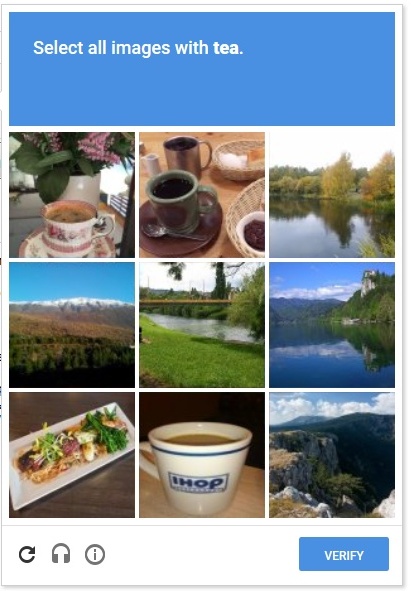
reCAPTCHA for WordPress
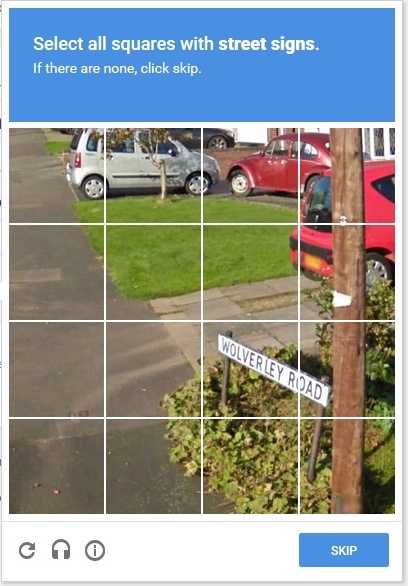
reCAPTCHA as anti-spam for WooCommerce
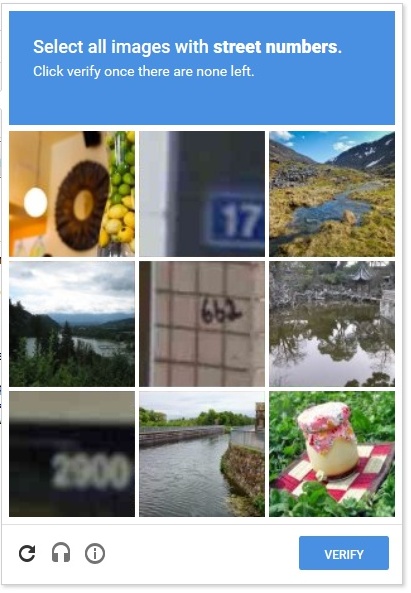
reCAPTCHA for WordPress comment form
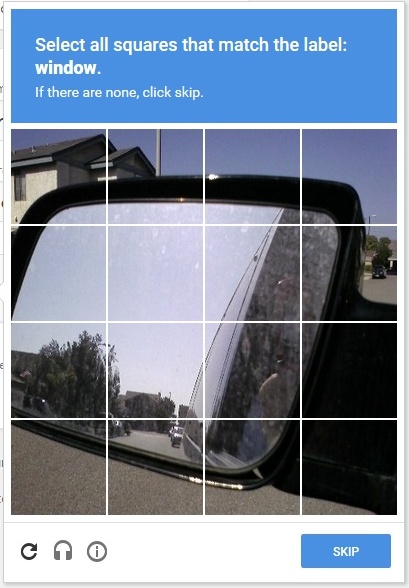
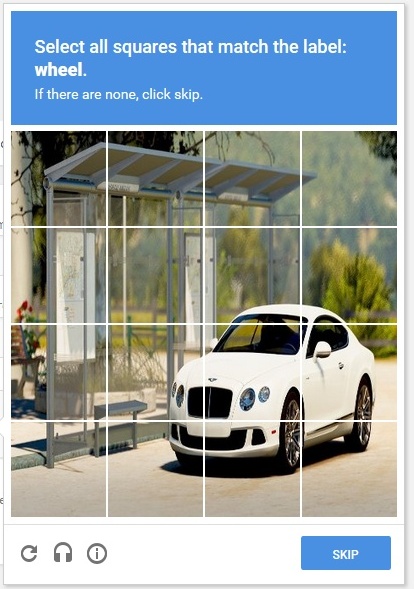
Hi There,
My have enabled the recaptcha feature in the wp admin login page, but it keep showing human verification failed even thought the username and password are correct. Wonder how can I disable the recaptcha manually?
Thanks.
You have to remove the plugin folder by using FTP client or any file manager in your hosting control panel. Once you have logged in to your website reinstall the plugin and check the activity log for relevant errors.
HI , i want to confirm about wp cerber plugin , there are two [limit attempt] options ,one in antispam tab and other in dashboard>>main settings , are they are the same or different? thanks.
The first one is main and it is for limit login attempts. The second one, on the antispam admin page, is for blocking aggressive spammers.